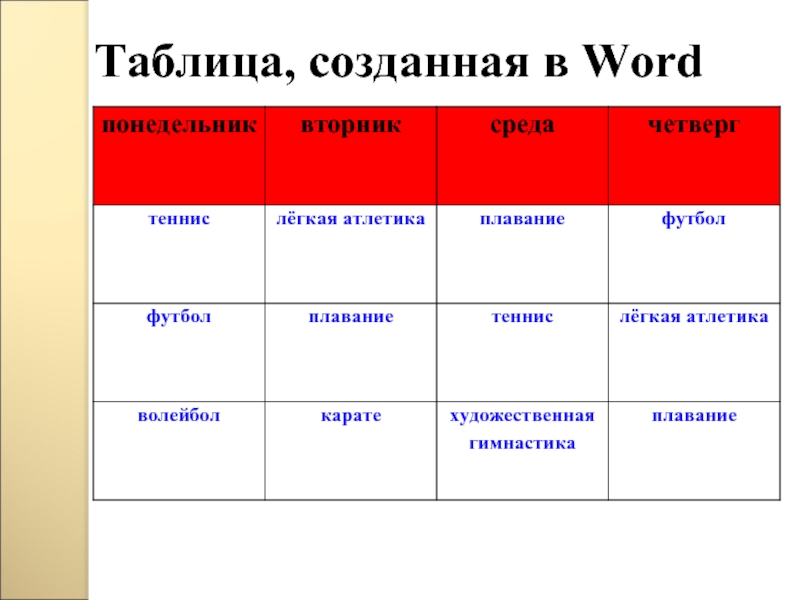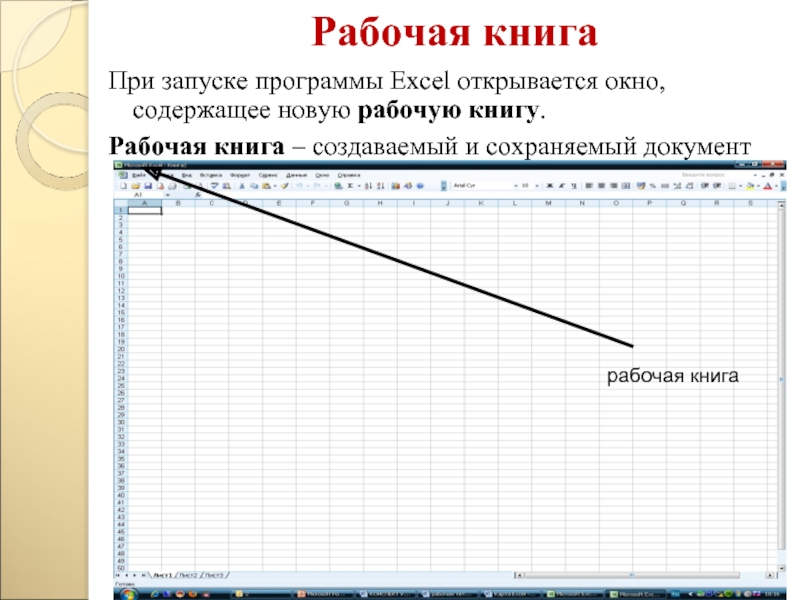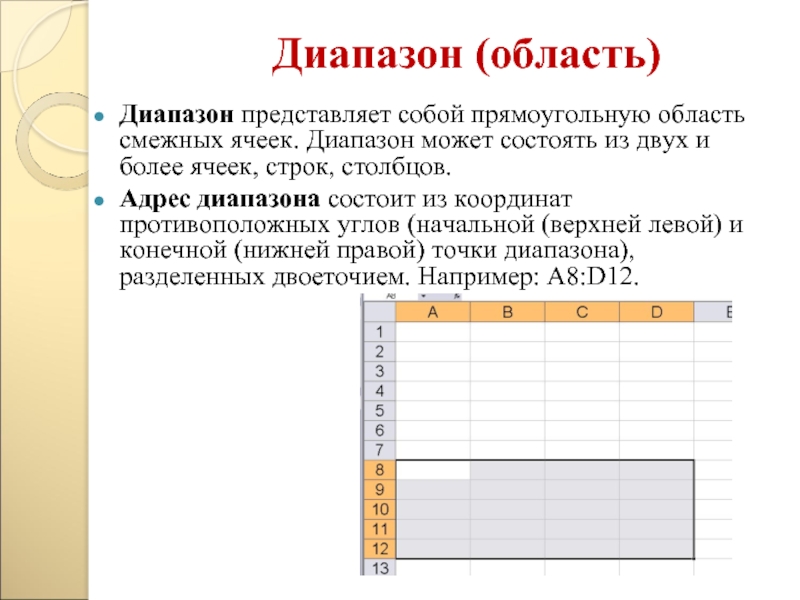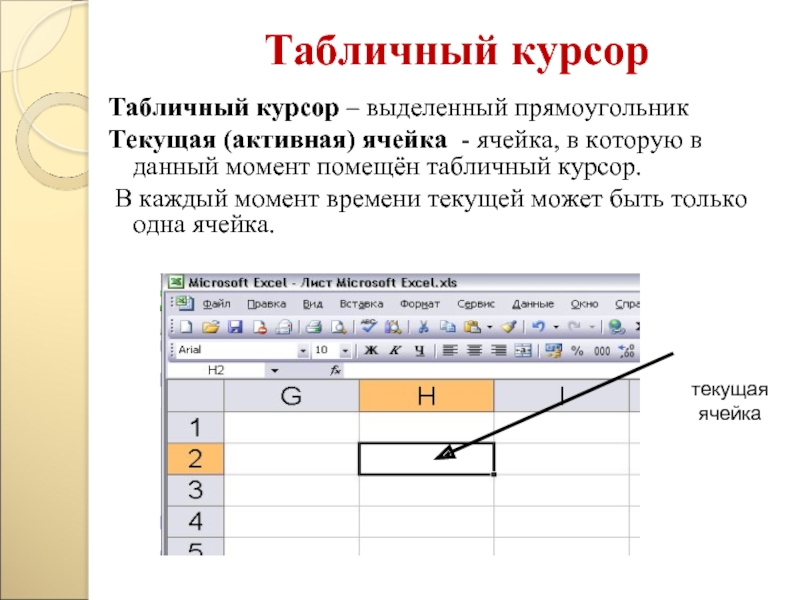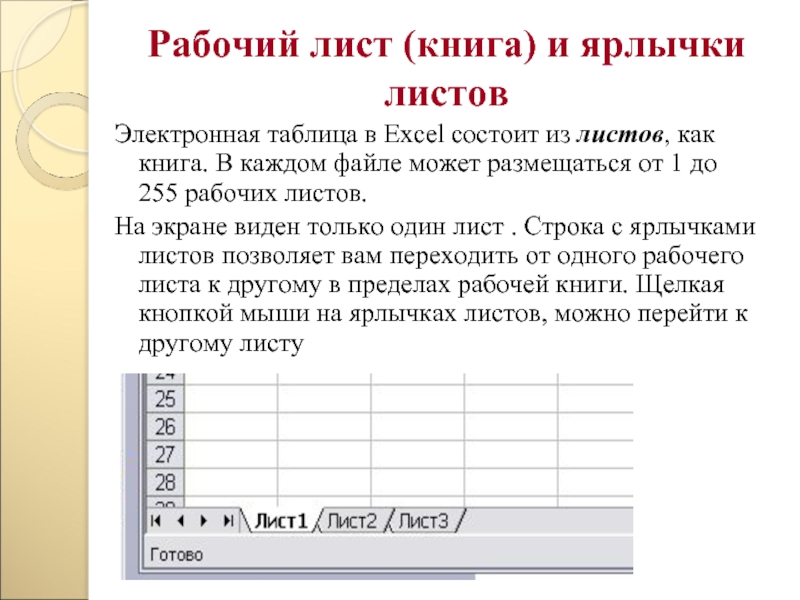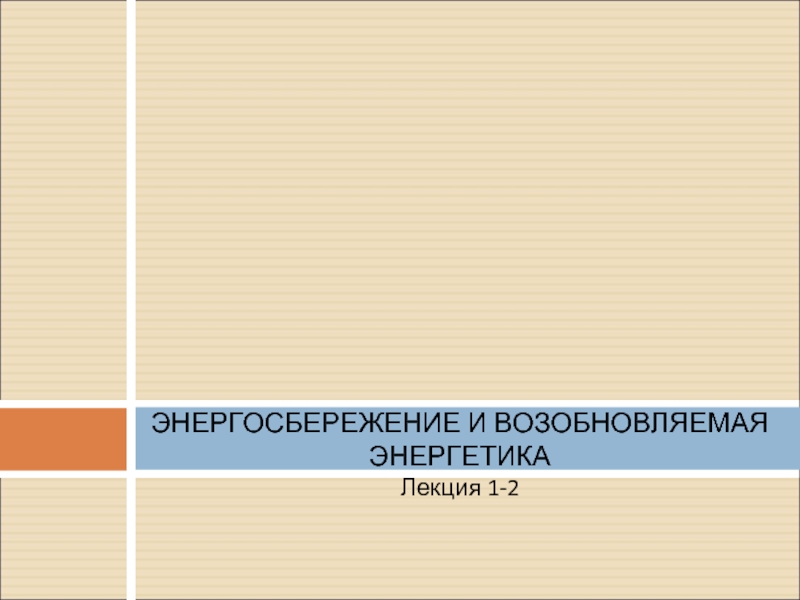- Главная
- Разное
- Дизайн
- Бизнес и предпринимательство
- Аналитика
- Образование
- Развлечения
- Красота и здоровье
- Финансы
- Государство
- Путешествия
- Спорт
- Недвижимость
- Армия
- Графика
- Культурология
- Еда и кулинария
- Лингвистика
- Английский язык
- Астрономия
- Алгебра
- Биология
- География
- Детские презентации
- Информатика
- История
- Литература
- Маркетинг
- Математика
- Медицина
- Менеджмент
- Музыка
- МХК
- Немецкий язык
- ОБЖ
- Обществознание
- Окружающий мир
- Педагогика
- Русский язык
- Технология
- Физика
- Философия
- Химия
- Шаблоны, картинки для презентаций
- Экология
- Экономика
- Юриспруденция
Таблица, созданная в Word презентация
Содержание
- 1. Таблица, созданная в Word
- 2. Электронные таблицы Урок 19 ЗНАКОМСТВО С ЭЛЕКТРОННЫМИ ТАБЛИЦАМИ Классная работа *
- 3. Из истории: Первая электронная таблица Vizicalc
- 4. Электронная таблица - это программа для обработки и хранения числовых данных Запишите определение в тетрадь
- 5. Запуск редактора Excel с помощью главного меню
- 6. Запуск редактора Excel с помощью контекстного меню
- 7. Рабочее окно Excel
- 8. Общий вид окна редактора Excel
- 9. Панель инструментов Стандартная и Форматирование
- 10. Структуру окна нужно знать
- 11. Рабочая книга При запуске программы Excel открывается
- 12. Рабочие листы Рабочая книга состоит из рабочих
- 13. Ячейка Каждая ячейка имеет собственный адрес. Ниже
- 14. Основные элементы окна и основные понятия редактора
- 15. Диапазон (область) Диапазон представляет собой прямоугольную область
- 16. Табличный курсор Табличный курсор – выделенный прямоугольник
- 17. В ячейки рабочего листа
- 18. Текст необходим для оформления таблицы
- 19. С помощью чисел задаются количественные характеристики объектов
- 20. Формулы определяют порядок вычислительных действий могут содержать
- 21. Нужно правильно записывать формулы!
- 22. Рабочий лист (книга) и ярлычки листов Электронная
- 23. Чтобы определить стоимость товара в
- 24. Запомните алгоритм создания формулы
- 25. Функции СУММ – вычисление суммы СРЗНАЧ –
- 26. Вопросы: Что такое электронные таблицы? Назначение электронных
- 27. П. 2.8 РТ № 43 (с. 59)
Слайд 3 Из истории:
Первая электронная таблица Vizicalc (визуальный компьютер) была
Главное назначение ЭТ - выполнять различные расчёты. ЭТ позволяют автоматизировать труд некоторых специалистов: экономистов, бухгалтеров, работников отделов кадров, инженеров, продавцов, т.е. тех, кому приходится работать с таблицами и различными вычислительными расчётами.
Мы сегодня будем знакомиться с ЭТ Microsoft EXSEL. Загрузка этой электронной таблицы осуществляется аналогично Microsoft Word.
Слайд 4Электронная таблица - это программа для обработки и хранения числовых данных
Запишите
Слайд 8Общий вид окна редактора Excel
Строка формул
Поле имени
Заголовок столбца
Заголовок строки
Ярлычки листов
Полосы
Слайд 11Рабочая книга
При запуске программы Excel открывается окно, содержащее новую рабочую книгу.
Рабочая
рабочая книга
Слайд 12Рабочие листы
Рабочая книга состоит из рабочих листов.
Рабочий лист состоит из 256
рабочие листы
Слайд 13Ячейка
Каждая ячейка имеет собственный адрес.
Ниже строки формул находится заголовок столбца (с
ячейка
Слайд 14Основные элементы окна и основные понятия редактора Excel
Строки, столбцы, ячейки
Каждое
Адрес - имя ячейки
адрес ячейки
Слайд 15Диапазон (область)
Диапазон представляет собой прямоугольную область смежных ячеек. Диапазон может состоять
Адрес диапазона состоит из координат противоположных углов (начальной (верхней левой) и конечной (нижней правой) точки диапазона), разделенных двоеточием. Например: A8:D12.
Слайд 16Табличный курсор
Табличный курсор – выделенный прямоугольник
Текущая (активная) ячейка - ячейка, в
В каждый момент времени текущей может быть только одна ячейка.
текущая ячейка
Слайд 17
В ячейки рабочего листа могут быть введены данные трех типов:
числа (некоторая
текст (последовательность символов, не являющаяся ни числом, ни формулой);
формулы (представляет собой последовательность символов, которая начинается со знака «=» );
Слайд 20Формулы
определяют порядок вычислительных действий
могут содержать имена ячеек, числа, знаки операций и
Слайд 22Рабочий лист (книга) и ярлычки листов
Электронная таблица в Excel состоит из
На экране виден только один лист . Строка с ярлычками листов позволяет вам переходить от одного рабочего листа к другому в пределах рабочей книги. Щелкая кнопкой мыши на ярлычках листов, можно перейти к другому листу
Слайд 23 Чтобы определить стоимость товара в ячейке С2 следует в
Ввести знак «=»,
Щелкнуть мышкой на адресе ячейки A2
Поставить знак умножения (*).
Щелкнуть мышкой на адресе ячейки В2
Ввод формулы завершается нажатием клавиши [Enter], после чего в ячейке появляется результат вычислений.
Создание формул
Слайд 25Функции
СУММ – вычисление суммы
СРЗНАЧ – вычисление среднего арифметического значения
МАКС, МИН –
Слайд 26 Вопросы:
Что такое электронные таблицы?
Назначение электронных таблиц.
Что такое рабочая книга и рабочие
Как именуются ячейки?
Какие типы данных могут храниться в ячейках?
Какая ячейка является активной?
Как ввести формулу?
Каким образом можно оформить таблицу?
Слайд 27П. 2.8
РТ № 43 (с. 59)
Подготовить в тетради таблицу к заданию
Домашнее задание